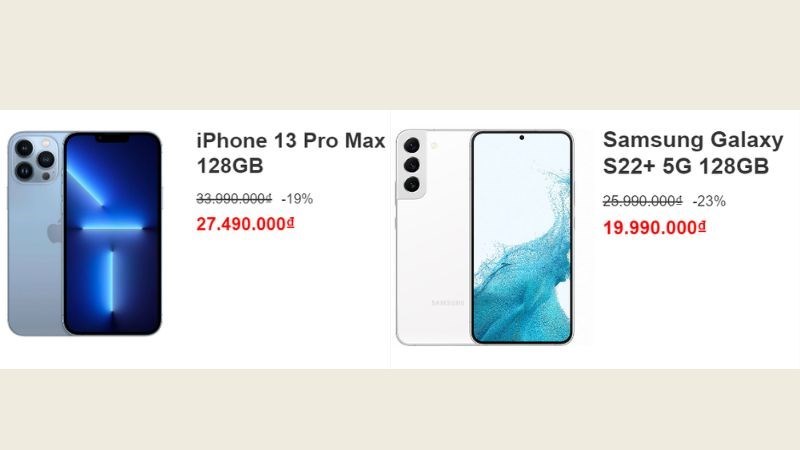
Nếu bạn vô tình quên mất mật khẩu đã lưu tại một website nào đó trên trình duyệt Google Chrome thì cũng đừng quá lo lắng bởi việc lấy lại mật khẩu là rất dễ dàng. Tính năng quản lý mật khẩu đã lưu sẵn có trên Chrome sẽ cho phép bạn xem lại mật khẩu đã lưu trước đó. Cùng theo dõi cách làm trong bài hướng dẫn dưới đây nhé!
1. Hướng dẫn cách xem mật khẩu đã lưu trên Google Chrome bằng máy tính
Google Chrome là một trong những trình duyệt phổ biến nhất hiện nay và cung cấp nhiều tính năng hữu ích, trong đó có khả năng lưu trữ mật khẩu. Nếu bạn quên mật khẩu đã lưu, hãy làm theo các bước sau để xem mật khẩu đã lưu trên máy tính của bạn.
Bước 1: Chọn biểu tượng dấu 3 chấm dọc "⁝" phía trên cùng bên phải của màn hình máy tính > Chọn Cài đặt.
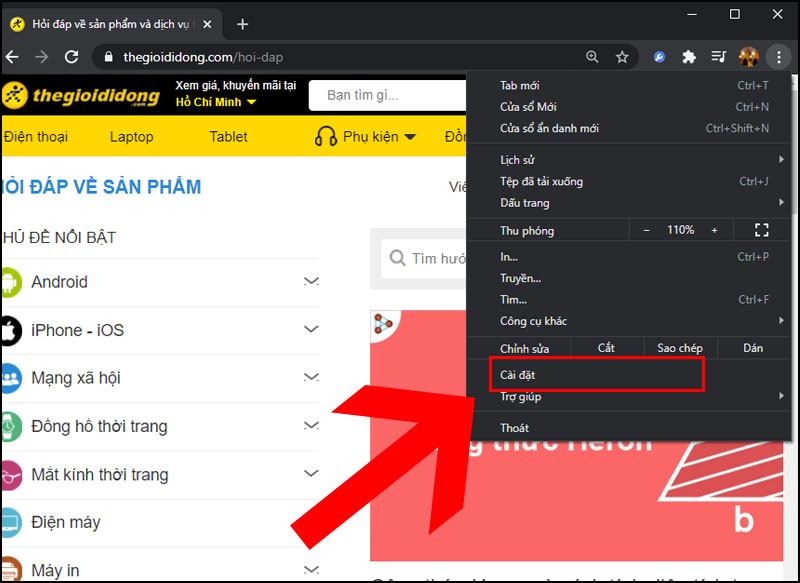
Bước 2: Kéo xuống dưới, tìm mục Tự động điền và click vào Mật khẩu.
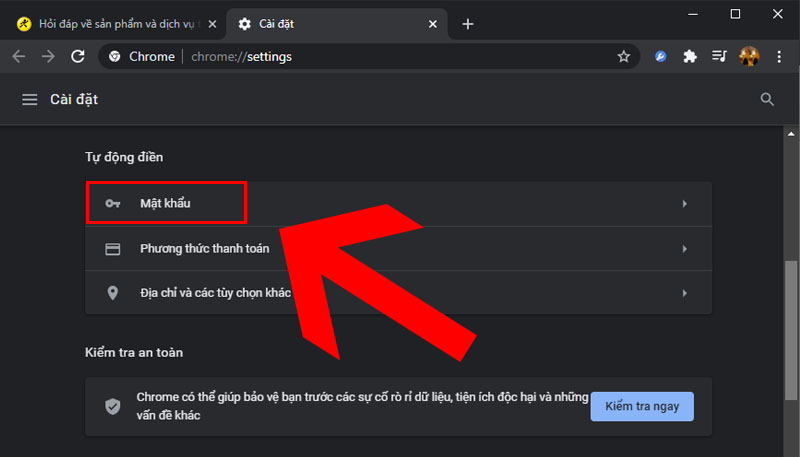
Bước 3: Tại mục Mật khẩu đã lưu, bạn sẽ thấy danh sách các trang web và mật khẩu đã lưu. Để xem mật khẩu đã lưu, bạn chỉ cần nhấn vào biểu tượng con mắt bên cạnh mật khẩu muốn xem.
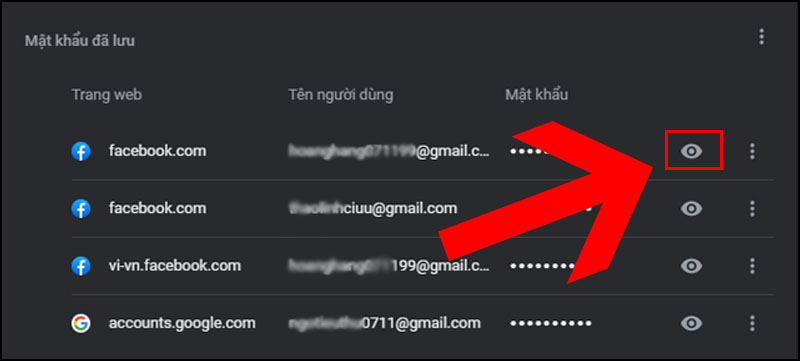
Chrome sẽ yêu cầu nhập mật khẩu thiết bị để xem mật khẩu đã lưu trên Chrome. Sau khi thực hiện, mật khẩu sẽ được hiển thị dưới dạng text.
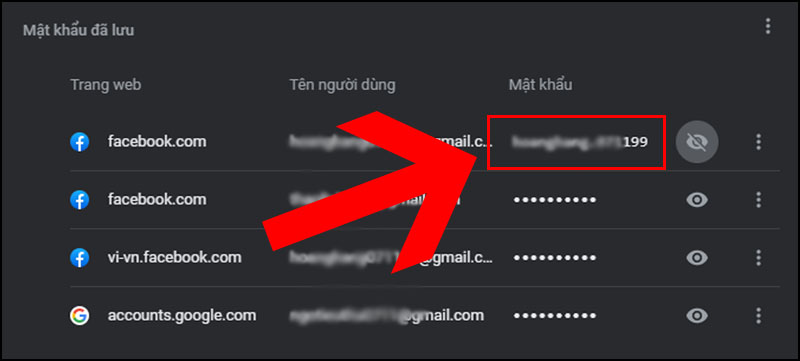
2. Hướng dẫn cách xem mật khẩu đã lưu trên Google Chrome bằng điện thoại
Bên cạnh việc sử dụng máy tính, bạn cũng có thể dễ dàng xem mật khẩu đã lưu trên Google Chrome trên điện thoại của mình. Dưới đây là hướng dẫn cụ thể cho cả iPhone và Android.
- Trên iPhone
Bước 1: Mở ứng dụng Chrome trên iPhone của bạn > Nhấn chọn biểu tượng 3 dấu chấm "⁝" ở góc dưới cùng bên phải màn hình > Chọn Cài đặt (Settings).
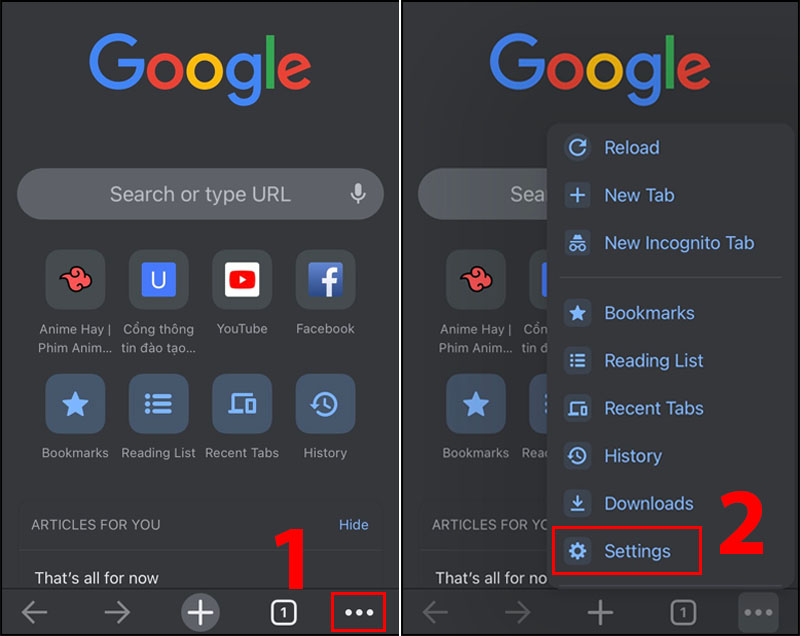
Bước 2: Tại phần Cài đặt, chọn Mật khẩu (Passwords). Dưới mục Mật khẩu đã lưu (Saved Passwords), bạn sẽ thấy hiển thị danh sách các trang web và mật khẩu đã lưu.
Mục này sẽ xem được tất cả mật khẩu bạn đã lưu trên trình duyệt Chrome.
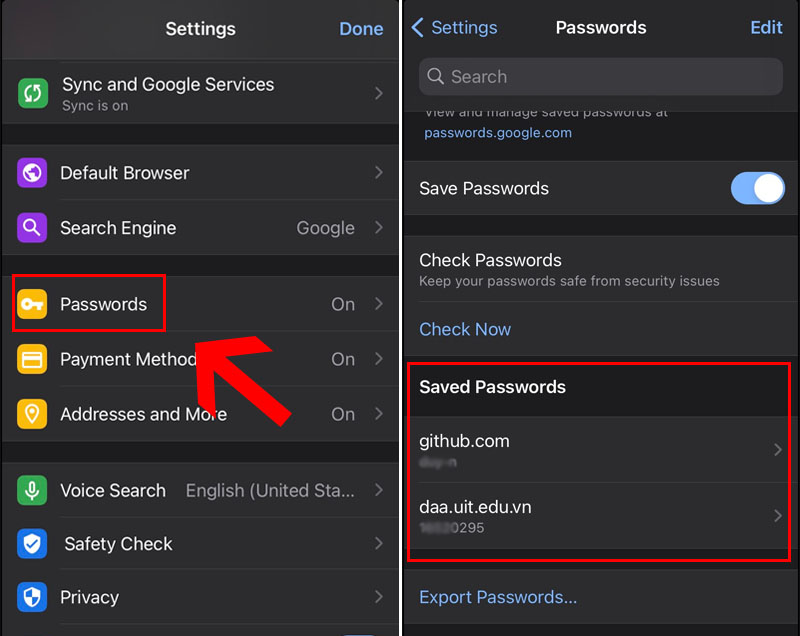
Bước 3: Khi thấy trang web mình cần xem mật khẩu, bạn nhấn vào website đó, chọn biểu tượng hình con mắt.
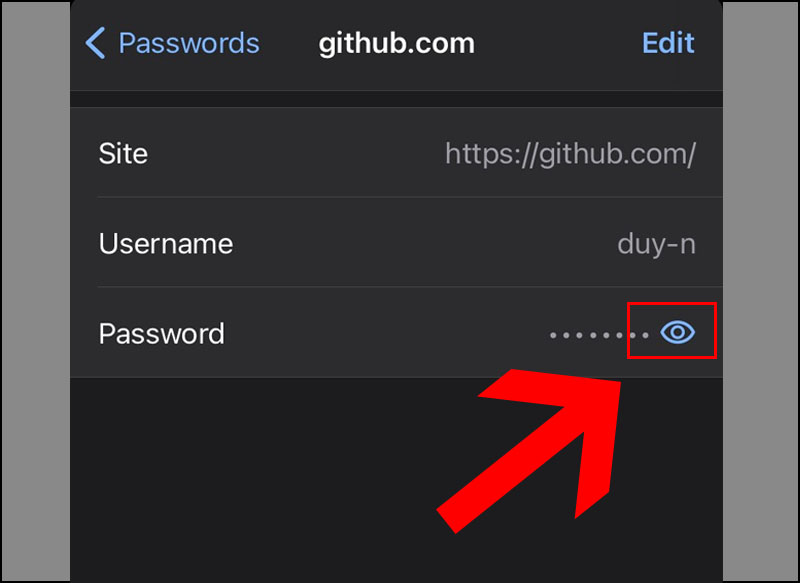
Bước 4: Chrome sẽ yêu cầu nhập mật khẩu thiết bị để xem password đã lưu trên Chrome, mật khẩu sau đó sẽ được hiển thị dưới dạng text.
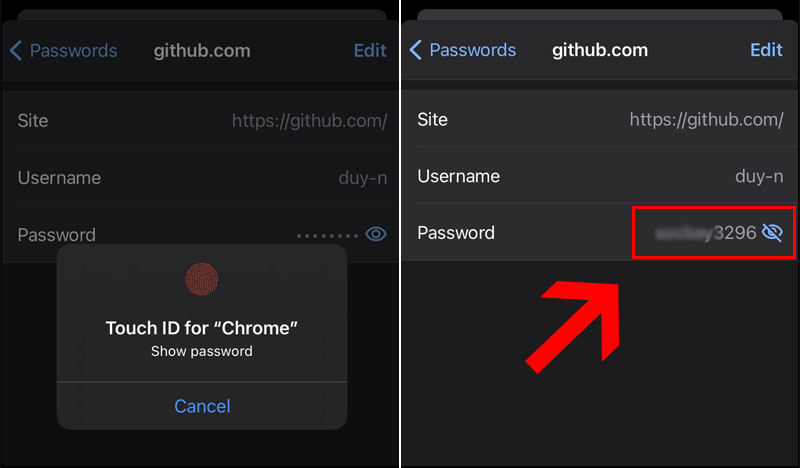
- Trên điện thoại Android
Bước 1: Mở ứng dụng Google Chrome trên điện thoại Android, nhấn chọn biểu tượng 3 dấu chấm "⁝" ở góc trên cùng bên phải màn hình > Chọn Cài đặt.
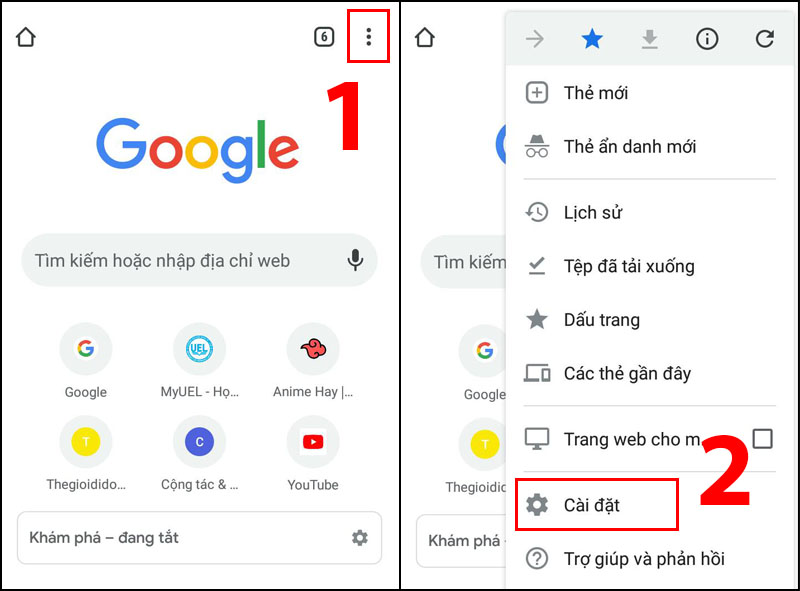
Bước 2: Tại phần Cài đặt, chọn Mật khẩu. Dưới mục Mật khẩu, bạn sẽ thấy hiển thị danh sách các trang web và mật khẩu đã lưu. Mục này sẽ xem được tất cả mật khẩu bạn đã lưu trên trình duyệt Chrome.
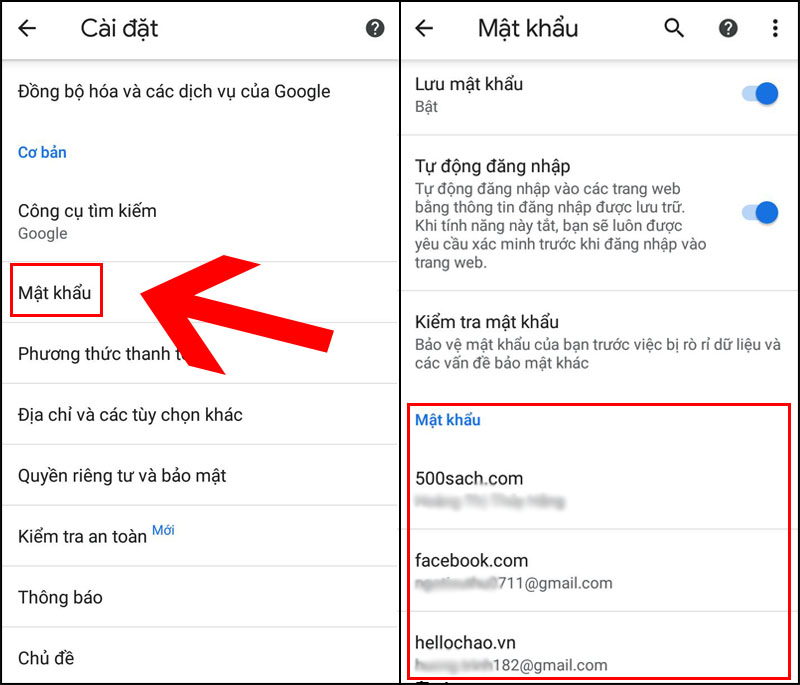
Bước 3: Khi thấy trang web mình cần xem mật khẩu, bạn nhấn vào website đó và chọn biểu tượng hình con mắt.
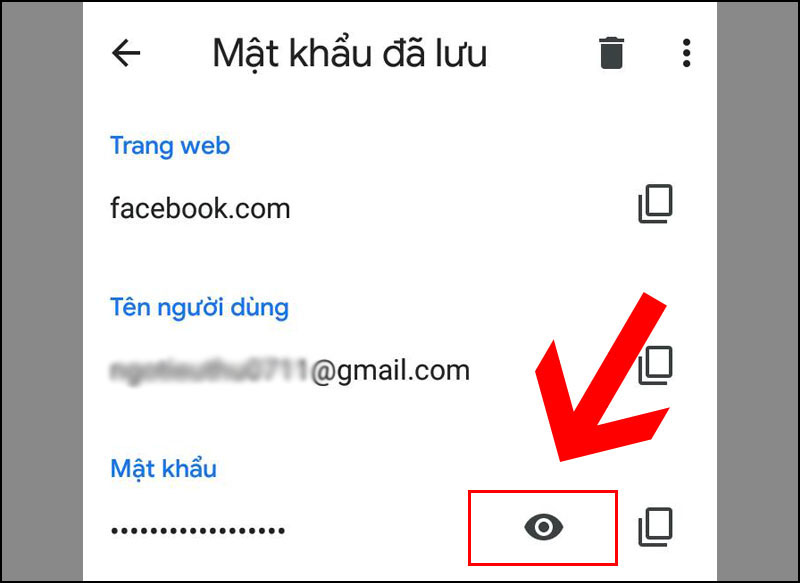
Chrome sẽ yêu cầu nhập mật khẩu thiết bị để xem mật khẩu đã lưu trên Chrome. Sau khi thực hiện, mật khẩu sẽ được hiển thị dưới dạng text.
3. Một số lưu ý khi xem mật khẩu đã lưu trên điện thoại
- Bảo mật: Khi xem mật khẩu, hãy đảm bảo rằng bạn đang ở một nơi an toàn và không ai có thể nhìn thấy màn hình của bạn.
- Đồng bộ hóa dữ liệu: Nếu bạn sử dụng Chrome trên nhiều thiết bị, hãy chắc chắn rằng tính năng đồng bộ hóa dữ liệu đã được bật để bạn có thể truy cập mật khẩu đã lưu trên bất kỳ thiết bị nào.
- Thay đổi mật khẩu định kỳ: Hãy thường xuyên thay đổi mật khẩu của tài khoản quan trọng để bảo vệ thông tin cá nhân của bạn.
4. Lời kết
Bài viết trên đã hướng dẫn bạn cách xem mật khẩu đã lưu trên Google Chrome cả trên máy tính và điện thoại. Việc lấy lại mật khẩu không còn là điều khó khăn nữa. Hãy làm theo hướng dẫn để đảm bảo bạn có thể nhanh chóng truy cập vào các tài khoản của mình khi cần thiết. Chúc bạn thành công!
Một số mẫu laptop đang kinh doanh tại Thế Giới Di Động: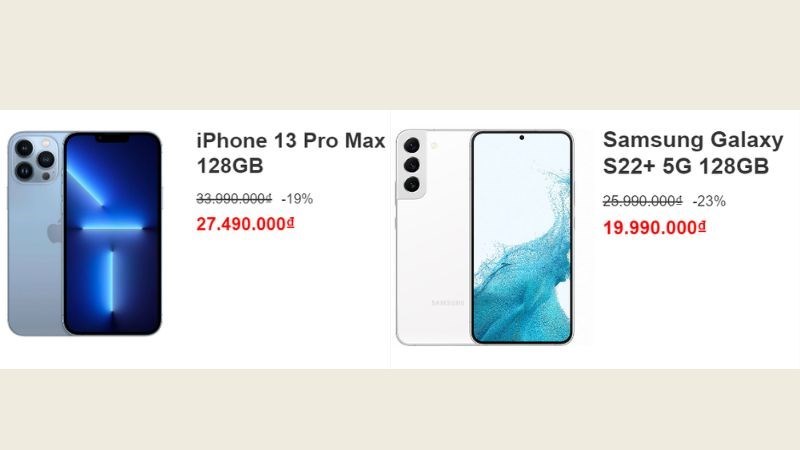
Cảm ơn bạn đã theo dõi bài viết! Nếu bạn có bất kỳ câu hỏi nào, hãy để lại ý kiến bên dưới nhé!























